win10任务栏在上面怎么办 win10任务栏在上面如何解决
更新时间:2023-04-16 22:02:06作者:jzjob
当我们升级到Windows 10操作系统后,任务栏的位置可能会发生变化,有时它会出现在屏幕的上面。对于习惯了任务栏在屏幕下方的用户来说,这可能会带来一些不便。那么,为什么会出现这种问题以及要如何解决呢?今天,小编就来告诉大家任务栏在上面应该怎么办!
具体方法:
1.首先需要在任务栏处点击右键,解锁任务栏。
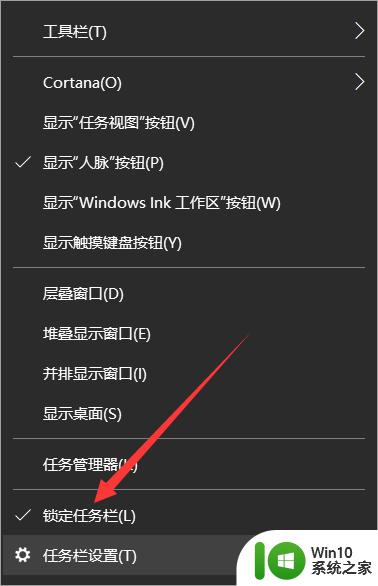
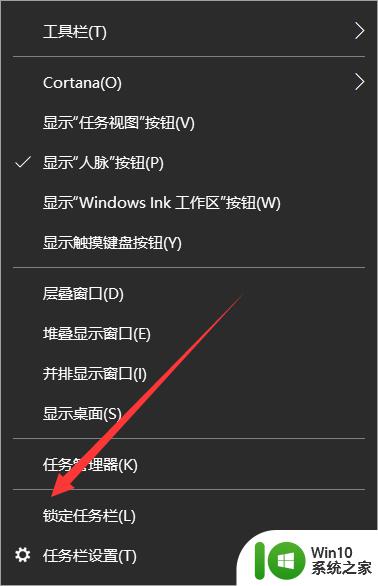

2.然后在任务栏出点击左键,按住。将任务栏拖到最下方。

3.再点击右键,选中锁定任务栏即可。
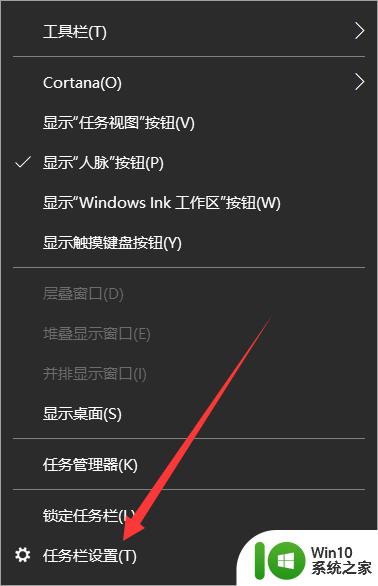
以上就是win10任务栏在上面怎么办的全部内容,碰到同样情况的朋友们赶紧参照小编的方法来处理吧,希望能够对大家有所帮助。
win10任务栏在上面怎么办 win10任务栏在上面如何解决相关教程
- win10任务栏在桌面上方的设置方法 win10任务栏在桌面顶部设置方法
- win10任务栏跑到屏幕上方怎么办 win10任务栏移动到屏幕上面如何还原
- win10任务栏不响应如何解决 win10任务栏右键菜单卡死怎么办
- win10任务栏怎么隐藏 任务栏总在最前win10怎么办
- Win10任务栏时间无法显示秒怎么解决 如何在Win10任务栏上显示时间的秒数
- Windows 10如何将任务栏透明化 如何在Win10中调整任务栏透明度
- win10在桌面模式下自动隐藏任务栏快捷键 win10桌面情况下如何隐藏任务栏
- 任务栏win10系统任务栏可以点,桌面所有点不动 win10系统电脑桌面任务栏无响应怎么处理
- win10任务栏不知道显示应用怎么办 win10正在运行的程序不在任务栏显示如何解决
- win10任务栏经常卡死桌面正常如何处理 Win10任务栏卡死桌面正常怎么解决
- win10桌面任务栏跑到左边了怎么办 win10任务栏在左边怎么调整
- win10点下面一排任务栏没反应的解决方法 win10点下面一排任务栏没反应怎么办
- 蜘蛛侠:暗影之网win10无法运行解决方法 蜘蛛侠暗影之网win10闪退解决方法
- win10玩只狼:影逝二度游戏卡顿什么原因 win10玩只狼:影逝二度游戏卡顿的处理方法 win10只狼影逝二度游戏卡顿解决方法
- 《极品飞车13:变速》win10无法启动解决方法 极品飞车13变速win10闪退解决方法
- win10桌面图标设置没有权限访问如何处理 Win10桌面图标权限访问被拒绝怎么办
win10系统教程推荐
- 1 蜘蛛侠:暗影之网win10无法运行解决方法 蜘蛛侠暗影之网win10闪退解决方法
- 2 win10桌面图标设置没有权限访问如何处理 Win10桌面图标权限访问被拒绝怎么办
- 3 win10关闭个人信息收集的最佳方法 如何在win10中关闭个人信息收集
- 4 英雄联盟win10无法初始化图像设备怎么办 英雄联盟win10启动黑屏怎么解决
- 5 win10需要来自system权限才能删除解决方法 Win10删除文件需要管理员权限解决方法
- 6 win10电脑查看激活密码的快捷方法 win10电脑激活密码查看方法
- 7 win10平板模式怎么切换电脑模式快捷键 win10平板模式如何切换至电脑模式
- 8 win10 usb无法识别鼠标无法操作如何修复 Win10 USB接口无法识别鼠标怎么办
- 9 笔记本电脑win10更新后开机黑屏很久才有画面如何修复 win10更新后笔记本电脑开机黑屏怎么办
- 10 电脑w10设备管理器里没有蓝牙怎么办 电脑w10蓝牙设备管理器找不到
win10系统推荐
- 1 番茄家园ghost win10 32位官方最新版下载v2023.12
- 2 萝卜家园ghost win10 32位安装稳定版下载v2023.12
- 3 电脑公司ghost win10 64位专业免激活版v2023.12
- 4 番茄家园ghost win10 32位旗舰破解版v2023.12
- 5 索尼笔记本ghost win10 64位原版正式版v2023.12
- 6 系统之家ghost win10 64位u盘家庭版v2023.12
- 7 电脑公司ghost win10 64位官方破解版v2023.12
- 8 系统之家windows10 64位原版安装版v2023.12
- 9 深度技术ghost win10 64位极速稳定版v2023.12
- 10 雨林木风ghost win10 64位专业旗舰版v2023.12